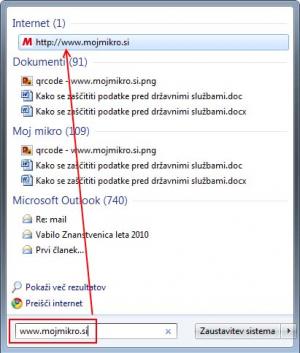
Za odprtje privzetega brskalnika in v njem želenega naslova lahko uporabimo dva trika. Prvi je popolnoma preprost in ne zahteva posebnih nastavitev. Vse, kar moramo narediti, je, da spletni naslov, ki bi ga radi obiskali, vpišemo v vrstico iskanja v okolju Windows 7. Pritisnemo torej gumb Start in v okence, kjer piše Iskanje programov in datotek, vpišemo spletni naslov, ki bi ga radi obiskali, recimo www.mojmikro.si. sistem bo ugotovil, da gre pri našem iskanju za spletno stran, in bo po tem, ko pritisnemo tipko Enter, odprl privzet brskalnik in v njem želeno spletno stran. Zadeva je dokaj dobro izvedena, saj nam iskalnik kar sproti med pisanjem naslova preiskuje tudi naše zaznamke in, če najde ustreznega, ponudi naslov.
Druga možnost, ki je tudi kar simpatična, pa je, da naslovno vrstico prikažemo kar v orodni vrstici. V Windows 7 je to verjetno smotrno in kolikor toliko pregledno, saj so odprti programi prikazani v obliki ikon, in ne pravokotnih gumbov, kot je to bilo v Windows XP, in je zato v vrstici več prostora. In kako to narediti? Preprosto tako, da v orodni vrstici kliknemo z desno tipko, izberemo Lastnosti, nato pa v razdelku Orodne vrstice izberemo vrstico Naslov. V orodni vrstici na dnu zaslona se bo prikazala naslovna vrstica, enaka kot v brskalniku. Če vanjo vpišemo spletni naslov, se bo zagnal privzeti brskalnik in v njem se bo odprla želena spletna stran.
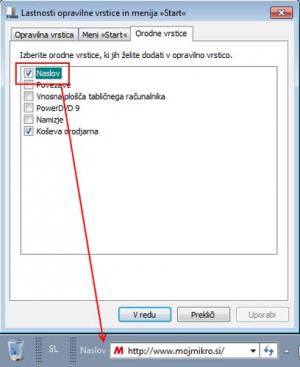
Podobno lahko hitro dostopamo tudi do namizja. Uporabniki si na namizje dokaj radi postavimo bližnjice do programov ali datotek, saj so tako hitro dosegljivi. Vendar le če nimamo odprtih veliko oken. Če jih imamo, moramo najprej priti do namizja (o tem smo pisali v eni preteklih številk) in šele nato zagnati želen program ali odpreti datoteko. Gre pa tudi preprosteje. Če v istem meniju, kjer smo izbrali prikaz naslovne vrstice, izberemo Namizje, se bo v orodni vrstici prikazal gumb Namizje, ob kliku nanj pa se bo odprl meni z vsemi bližnjicami, ki jih imamo na namizju. Dokaj priročno.
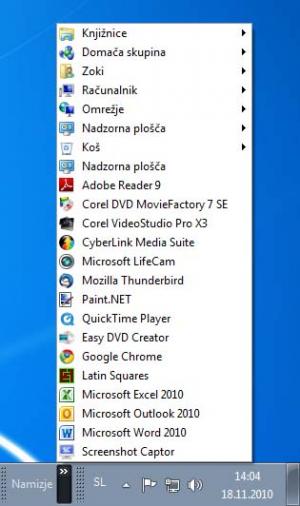
Moj mikro, december 2010 | Zoran Banovič |
